Rumah >masalah biasa >Tutorial grafik terperinci tentang cara menyediakan dwi skrin dengan NVIDIA
Tutorial grafik terperinci tentang cara menyediakan dwi skrin dengan NVIDIA
- WBOYWBOYWBOYWBOYWBOYWBOYWBOYWBOYWBOYWBOYWBOYWBOYWBke hadapan
- 2023-07-18 13:45:085884semak imbas
Bagi sesetengah pekerja atau pereka grafik, kakitangan kewangan, dsb., kadangkala mereka perlu menyemak banyak data Pada masa ini, paparan komputer dwi-skrin lebih kondusif untuk menyiapkan kerja yang cekap. Jadi jika ia adalah komputer yang menggunakan kad grafik NVIDIA, bagaimanakah NVIDIA menyediakan paparan dwi-skrin? Editor di bawah akan memberitahu anda tutorial langkah demi langkah tentang cara menyediakan dwi skrin dengan NVIDIA.
1 Jika komputer tidak dapat mencapai mod salin secara langsung melalui Win+P, kita boleh klik kanan pada kawasan kosong desktop dan pilih "Panel Kawalan NVIDIA".
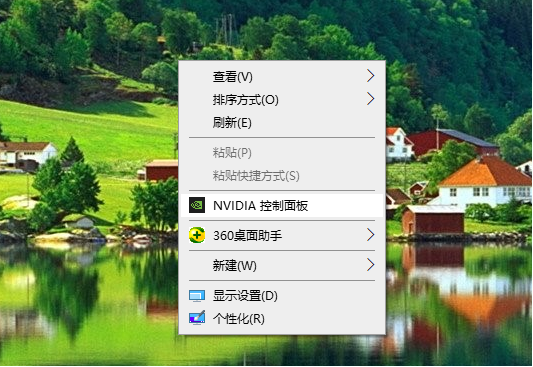
2. Pilih "Sediakan berbilang monitor".
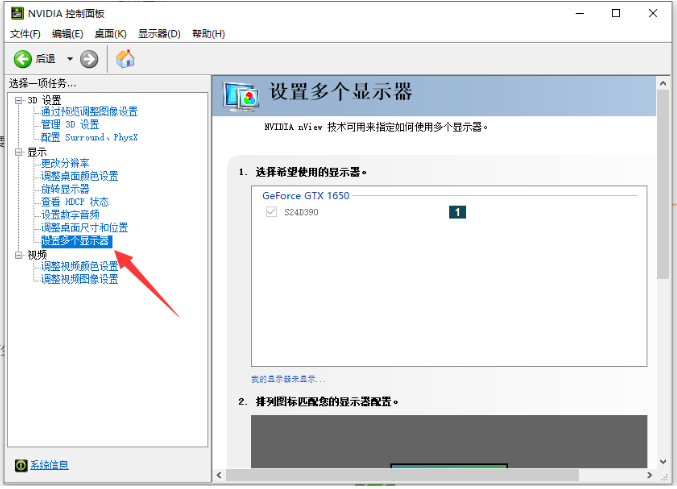
3. Paparan yang tersedia akan muncul di sebelah kanan. Jika terdapat pilihan "TV" tambahan pada masa ini, anda perlu membatalkan tanda semak di hadapan "TV" dan pilih dua peranti paparan yang perlu melaksanakan mod salin.
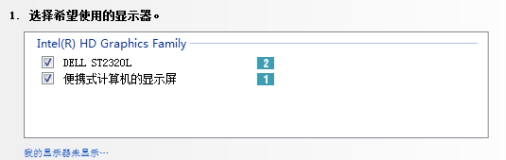
4. Pilih mod paparan yang diingini Untuk mod salin, anda boleh memilih "Salin dengan 2 (gunakan 1 sebagai monitor sumber)". Klik Guna untuk berkuat kuasa.
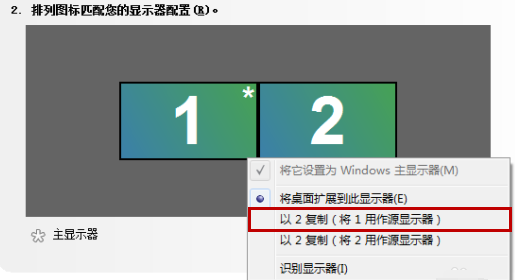
Di atas ialah tutorial langkah demi langkah tentang cara menyediakan dwi skrin daripada NVIDIA. Saya harap ia dapat membantu semua orang.
Atas ialah kandungan terperinci Tutorial grafik terperinci tentang cara menyediakan dwi skrin dengan NVIDIA. Untuk maklumat lanjut, sila ikut artikel berkaitan lain di laman web China PHP!

